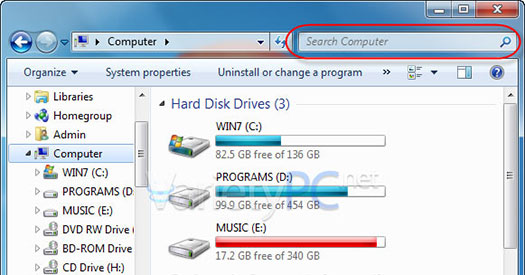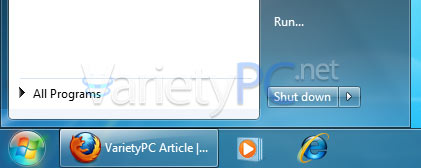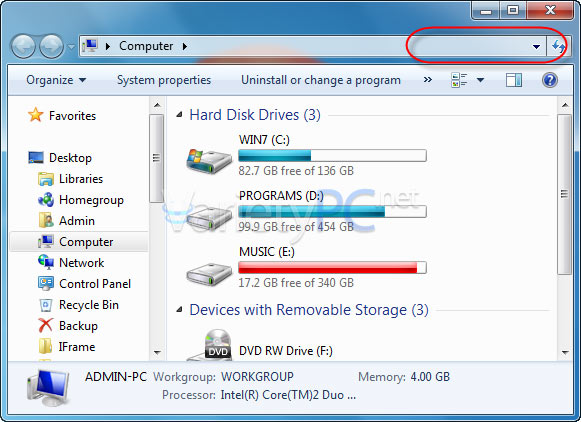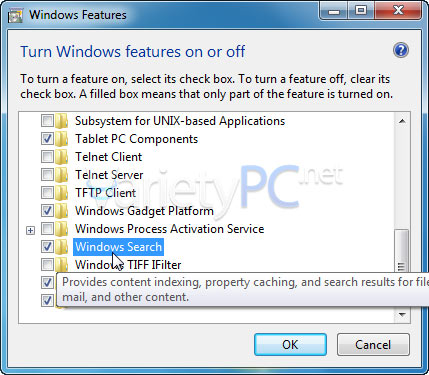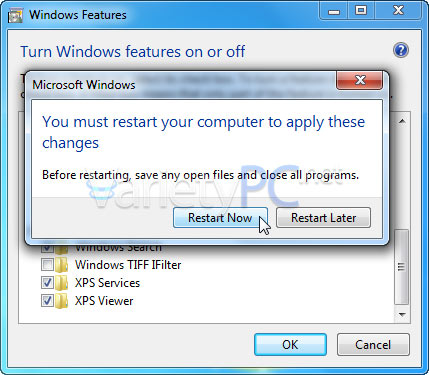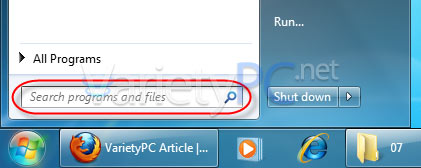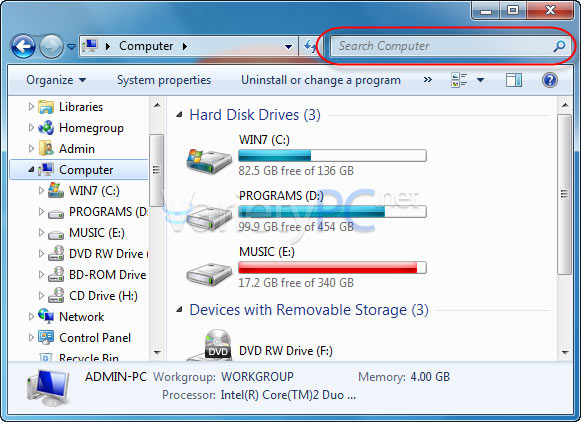เชื่อว่าหลายๆท่านคงจะติดใจกับการใช้งานระบบค้นหาไฟล์ต่างๆของ Windows 7 ผ่าน Search Box ที่ Start Menu หรือ Windows Explorer กันเยอะพอสมควรนะครับ แต่ถ้าหากเครื่องที่เราใช้ ได้ใช้งานร่วมกันคนอื่นๆ แล้วเขาเผลอไปเอาระบบค้นหาตัวนี้ออก เราสามารถเอา Search Box ตัวนี้กลับมาใช้งานได้เหมือนเดิมครับ
โดยมีขั้นตอนง่ายๆดังนี้
คลิก Start -> Control Panel -> Programs and Features -> Turn Windows Features on or off
แล้วติ๊กเครื่องหมายถูกหน้าหัวข้อ Windows Search แล้วคลิก OK
แล้วรีสตาร์ทเครื่องใหม่
จะพบว่าระบบค้นหาใน Windows 7 ได้กลับคืนมาแล้ว
Note. ตรงนี้ถ้าหากท่านใดไม่อยากให้มีระบบค้นหาก็สามารถเอาออกได้ด้วยวิธีเดียวกัน กับที่แนะนำไปนะครับ เพียงแค่เอาเครื่องหมายถูกหน้าหัวข้อ Windows Search ออก แต่จะเอาออกทำไมนี่สิ…